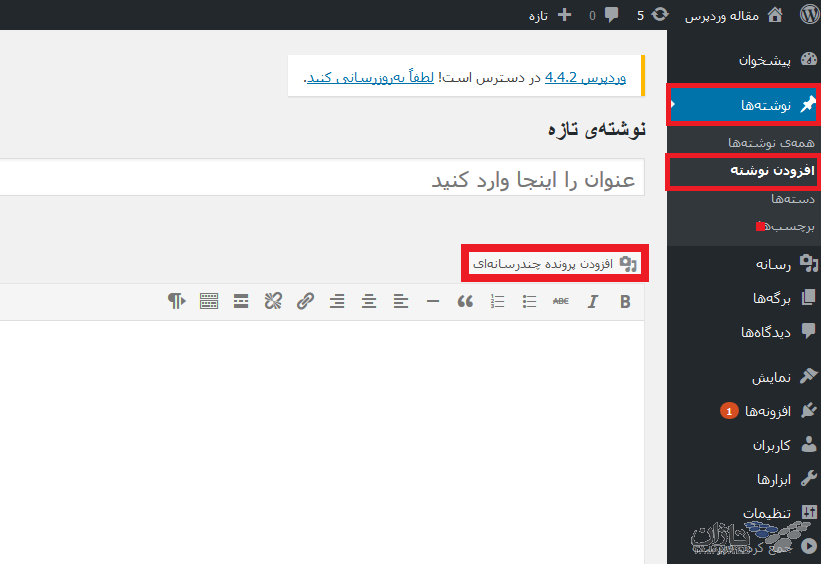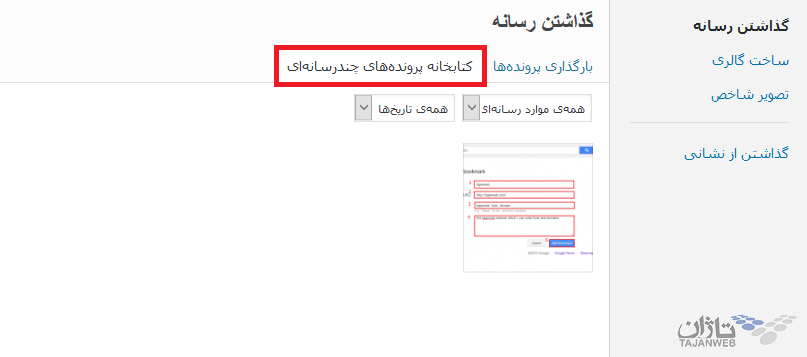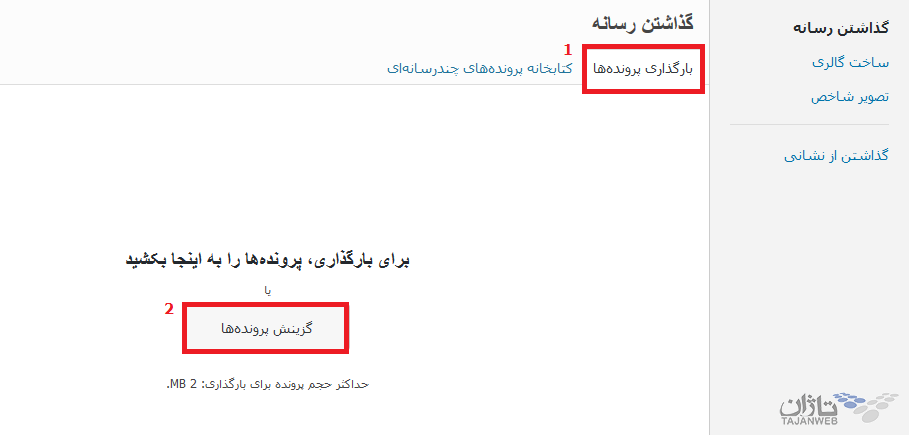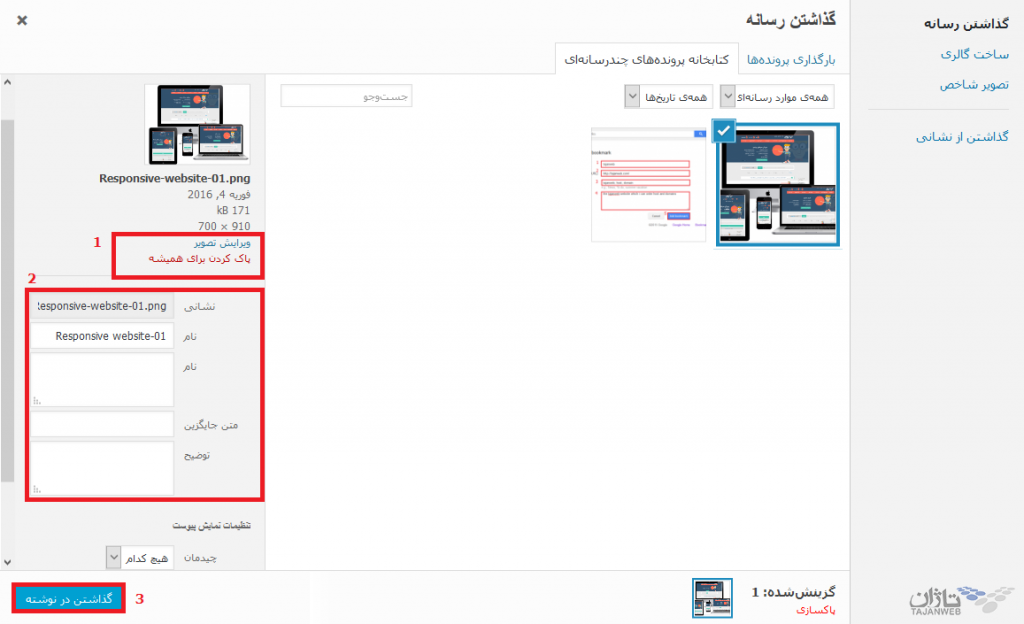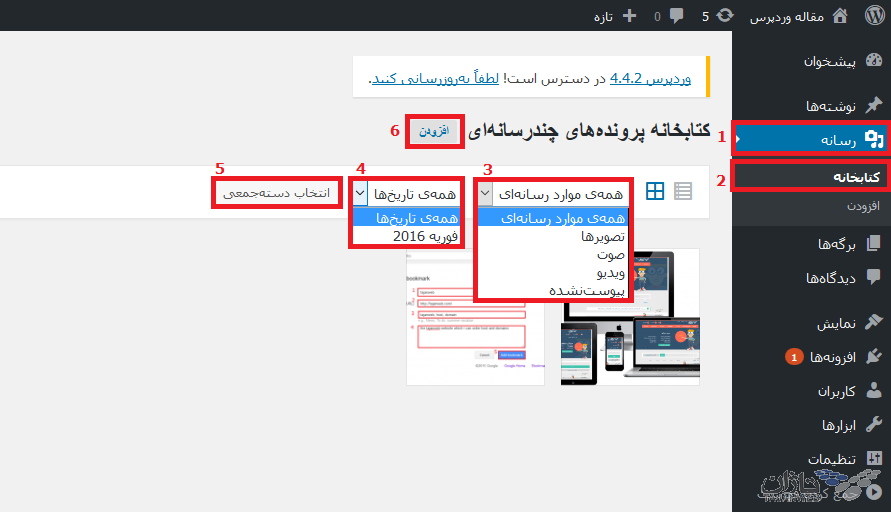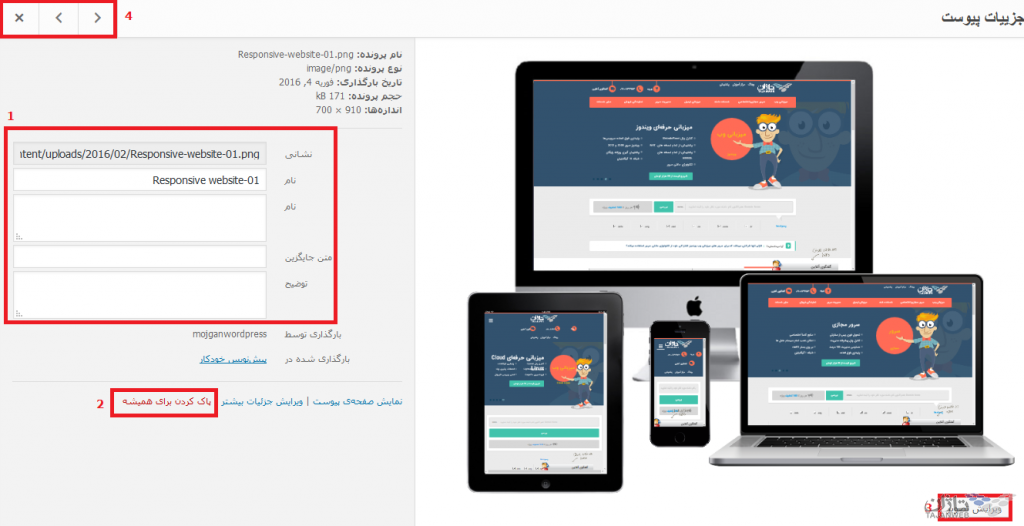فروش ویژه : ثبت دامنه آی آر IR فقط 99 هزار تومان سفارش آنلاین/ تحویل آنی
فروش ویژه : ثبت دامنه دات کام COM فقط 1790 هزار تومان سفارش آنلاین/ تحویل آنی (بهترین پیشنهاد)
فروش ویژه : 1500 مگابایت هاست ابری به همراه SSL رایگان ماهیانه فقط 129 هزار تومان مشاهده مشخصات و پلن ها
چگونه برای مطالب وردپرس یک یا چند تصویر بگذاریم
جهت آپلود عکس در وردپرس و در قسمت نوشته ها دو راه وجود دارد که با توجه به سلیقه و میل خود میتوانید یکی از آنها را انتخاب نمایید.
روش اول:
چنانچه قصد آپلود عکس در وردپرس را دارید، اگر در حال اضافه کردن نوشته در قسمت نوشته ها و افزودن نوشته هستید ، روی گزینه افزودن پرونده چند رسانه ای کلیک نمایید.
سپس با صفحه ای مانند زیر رو به رو خواهید شد، در سربرگ کتابخانه پرونده های چند رسانه ای تصاویر یا ویدئوهایی که از قبل آپلود/بارگذاری کرده اید قابل مشاهده و استفاده میباشد.
چنانچه تمایل دارید تصویر جدیدی را بارگذاری/آپلود نمایید وارد سربرگ بارگذاری پرونده ها شده و با کلیک روی گزینه گزینش پرونده ها تصویر مورد نظر را از مسیر مربوطه در سیستم یافته و اقدام به آپلود نمایید و یا میتوانید تصویر مورد نظر را به این قسمت بکشید.
پس از آپلود عکس در وردپرس با کلیک روی تصویر، در سمت چپ صفحه گزینه هایی جهت ویرایش تصویر و پاک کردن تصویر در اختیارتان میباشد.
همچنین در کادرهای مشخص شده میتوانید نشانی و نام تصویر را تغییر داده و یا متن جایگزینی برای آن در نظر بگیرید.
با کلیک روی گزینه گذاشتن در نوشته میتوانید تصویر را در متن نوشته قرار دهید.
روش دوم:
جهت دسترسی کلی به تمامی تصویر ها و ویدئو و صوت های بارگذاری شده، و همچنین آپلود/بارگذاری آنها به شرح زیر اقدام نمایید.
1- در صفحه اصلی ورد پرس روی گزینه رسانه کلیک نمایید.
2- سپس روی کتابخانه کلیک نمایید.
3- در قسمت همه موارد رسانه ای میتوانید به تفکیک هر یک از دسته های موجود را مشاهده نمایید.
4- در قسمت همه ی تاریخ ها میتوانید بر اساس تاریخ پرونده های بارگذاری شده را بررسی نمایید.
5 - با کلیک روی گزینه انتخاب دسته جمعی امکان انتخاب همزمان و سپس حذف موارد انتخابی ممکن خواهد بود.
6- همچنین با کلیک روی گزینه افزودن در بالای صفحه میتوانید تصویر (یا ویدئو و صوت) مورد نظر را بارگذاری/آپلود نمایید.(این قسمت جایگزین روش اول میباشد.)
همچنین میتوانید پرونده های چند رسانه ای موجود در این بخش را مدیریت نمایید.
با کلیک روی هر تصور گزینه هایی در اختیار شما قرار خواهد گرفت که به بررسی هریک میپردازیم:
1- در فیلدهای موجود در این قسمت امکان تغییر نشانی و نام تصویر فراهم میباشد و میتوان متن جایگزینی برای تصویر در نظر بگیرید (در صورت نمایش دادن نشدن تصویر در نوشته متن جایگزین نمایش داده شود.)
2- با انتخاب گزینه پاک کردن برای همیشه تصویر انتخاب شده حذف خواهد شد.
3- با کلیک روی گزینه ویرایش تصویر امکان ویرایش تصویر فراهم میشود.
4- با کلیک روی فلش ها ی موجود در بالای صفحه ، امکان جا به جا شدن بین تصاویر و یا خروج از این قسمت با کلیک روی علامت ضربدر فراهم میباشد.
همچنین جهت کسب اطلاعات بیشتر در رابطه با عملکرد وردپرس می توانید به مقالات زیر رجوع نمایید:
طراح وب سایت حرفه ای خود شوید / آشنایی با وردپرس
چگونه به قسمت مدیریت سایت وردپرس وارد شویم
چگونه مطالب در سایت وردپرس قرار دهیم
چگونه مطالب مختلف را در وردپرس دسته بندی نماییم
چگونه وردپرس را به روز رسانی نماییم
چگونه بخش دیدگاه ها در وردپرس را مدیریت نماییم
چگونه امکانات و قابلیت های دیگری به سایت وردپرس بیفزاییم
چگونه برای مطالب وردپرس یک یا چند تصویر بگذاریم
چگونه ظاهر سایت وردپرس را تغییر دهیم
چگونه در سایت وردپرس منوهای مختلف بسازیم
چگونه رتبه سایت وردپرسی را در موتور های جستجوی گوگل بهبود دهیم
چگونه از طریق وردپرس ایمیل ارسال نماییم